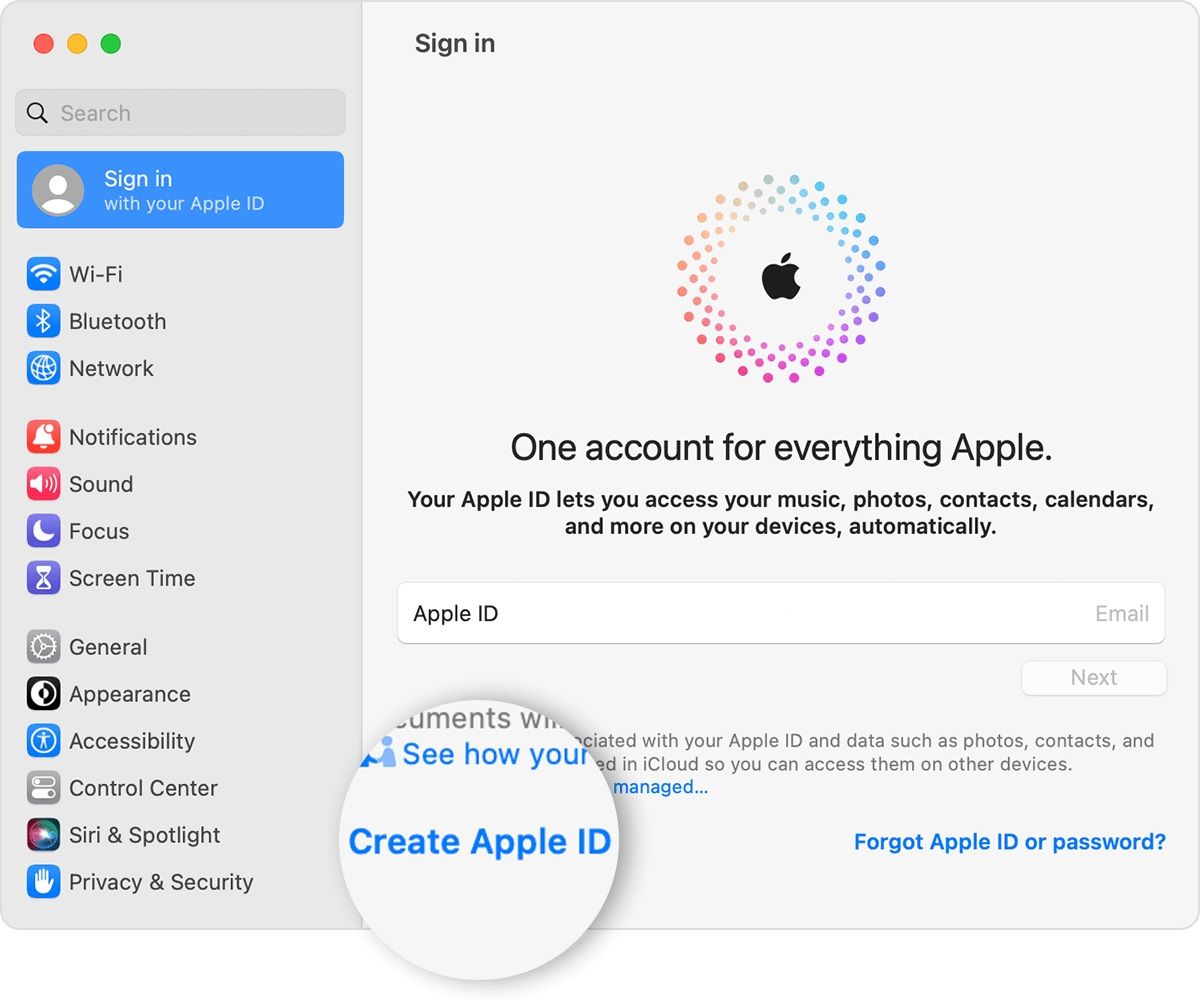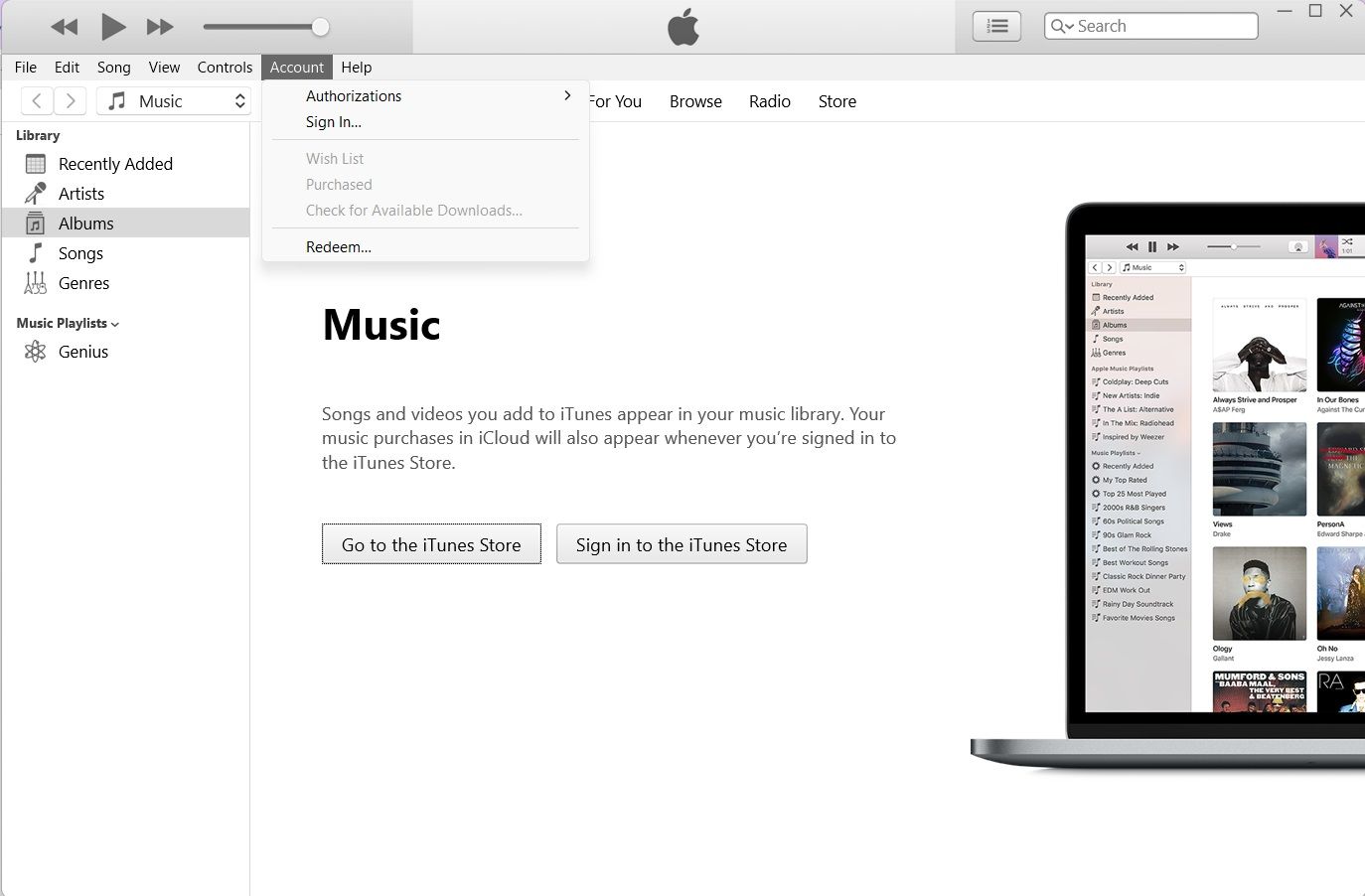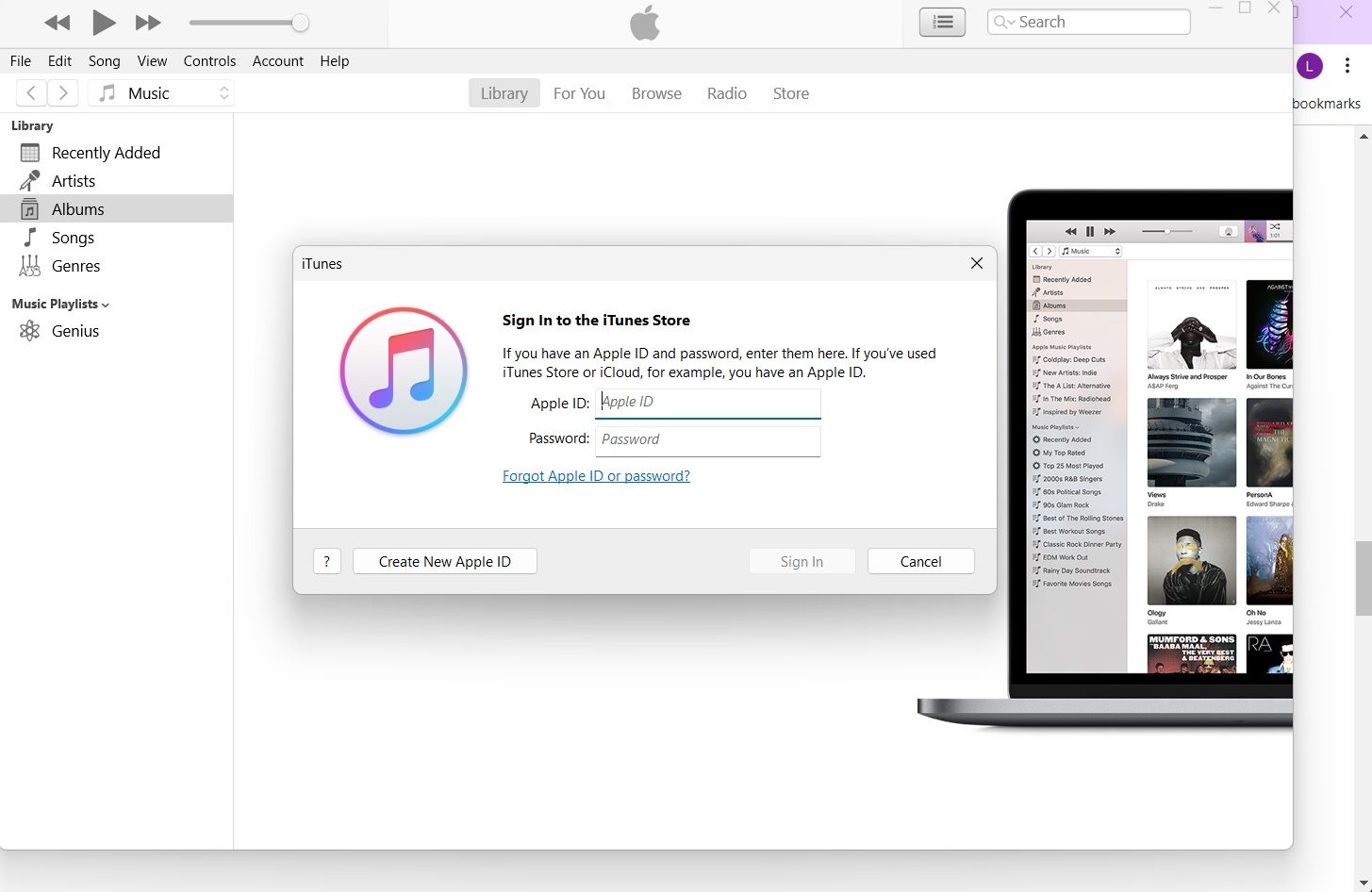Embora sejamos devotos do Android aqui na AP, ainda reconhecemos excelentes produtos e serviços no catálogo da Apple (considere nosso guia sobre como baixar filmes e programas do Apple TV+). O iCloud é um exemplo de como a Apple acertou. O serviço de armazenamento em nuvem iCloud é fácil de usar e fácil de usar. Também inclui muitos recursos e extras. Ele ainda vem com 5 GB de dados gratuitos, com a opção de atualizar para a alternativa paga, iCloud +, para armazenamento adicional.
Elaboramos um guia completo para você começar. Você criará uma conta iCloud em alguns dos dispositivos e PCs Apple mais populares. Isso é útil se você usar um dos melhores Chromebooks, que não possui grande quantidade de armazenamento integrado.
O que é iCloud?
O serviço iCloud da Apple é a ferramenta de armazenamento e computação em nuvem anexada ao iOS. Ele permite que você armazene dados com segurança na nuvem. Esses dados podem incluir fotos, vídeos, documentos, contatos e muito mais. O iCloud também permite mesclar dados de todos os dispositivos Apple de maneira integrada. Isso significa que você pode acessar seus arquivos, fotos e outras informações de qualquer lugar, desde que tenha uma conexão com a internet. Também ajuda você a compartilhar arquivos com outras pessoas, colaborar em documentos e localizar dispositivos perdidos ou roubados usando a ferramenta Find My iPhone.
Se você possui um dispositivo Apple ou está pensando em comprar um, você vai querer se familiarizar com esta ferramenta. Você pode optar por desligar os serviços iCloud se decidir que não precisa deles.
Fonte: Maçã
Como criar uma conta iCloud em um iPhone, iPad ou iPod
Criar uma nova conta iCloud é o mesmo que criar um ID Apple, pois os dois estão interligados. Você pode ter uma conta Apple ID existente. Nesse caso, faça login com esse ID Apple no aplicativo de configurações ou no site do iCloud. Você também pode sair de uma conta existente para usar um endereço de e-mail diferente. Siga estas etapas para criar um novo ID Apple no seu iPhone ou iPad.
- Abra o Loja de aplicativos aplicativo da sua tela inicial.
- Toque em botão de login.
- Tocar Crie um novo ID Apple.

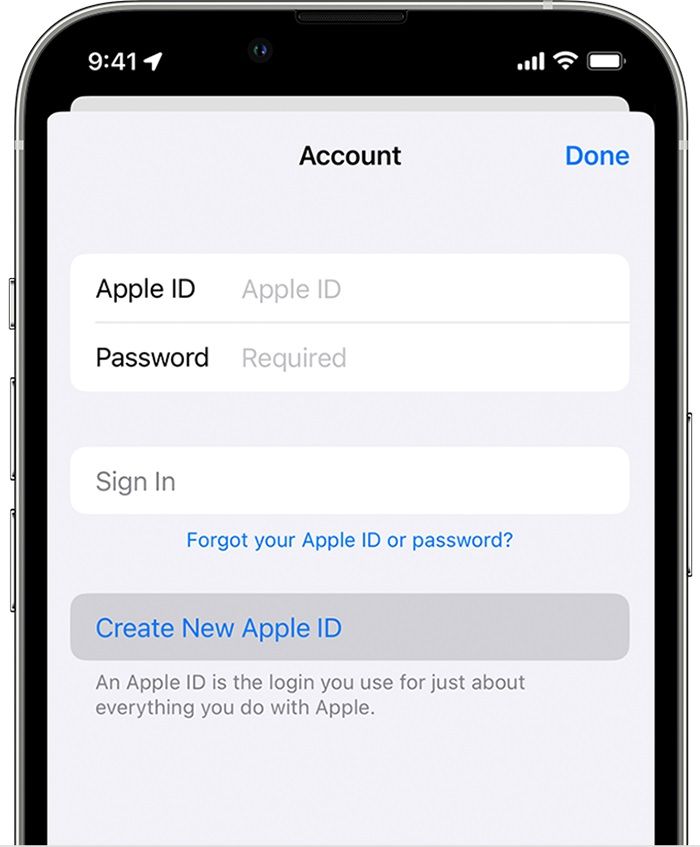
- Siga as instruções na tela para definir sua senha, data de nascimento, região, número de telefone, forma de pagamento e endereço de e-mail do iCloud.
- Verifique seu endereço de e-mail usando o e-mail de confirmação enviado para sua caixa de entrada.
Depois de concluir a autenticação do e-mail, seu ID Apple será criado. Você pode usar essa conta de e-mail do iCloud para fazer login e usar os recursos de armazenamento do iCloud. Se você já possui um ID Apple, os principais recursos do iCloud, como Fotos do iCloud e iCloud Drive, são configurados automaticamente e ficam disponíveis quando você inicia sessão.
Como criar uma conta iCloud em um Mac
Também é possível criar um ID Apple e uma conta iCloud no macOS. Usar seu computador é uma boa ideia se você deseja uma visão holística de sua conta e preferências do iCloud. Veja como criar uma conta iCloud no seu Mac.
- Navegar para Cardápio de maçã > Configurações de sistema (ou Preferências do Sistema em versões mais antigas).
- Clique Entrarlocalizado na parte superior da barra lateral esquerda.
- Clique Criar ID da Apple.
- Siga as instruções na tela para definir sua senha, data de nascimento, região, número de telefone, forma de pagamento e endereço de e-mail do iCloud.
- Verifique seu endereço de e-mail usando o e-mail de confirmação enviado para sua caixa de entrada.
Seu ID Apple está pronto para uso. Você pode usar este ID Apple para acessar os serviços iCloud em todos os seus dispositivos iOS.
Como fazer uma conta iCloud em um PC
Se você possui dispositivos de vários fabricantes, pode criar uma conta iCloud em seu PC com Windows. Certifique-se de ter baixado a versão mais recente da iTunes Store para Windows em seu computador.
- Navegar para Conta > Entrar na parte superior da janela pop-up do iTunes.
- Clique Crie um novo ID Apple.
- Siga as instruções na tela para definir sua senha, data de nascimento, região, número de telefone, forma de pagamento e endereço de e-mail do iCloud.
- Verifique seu endereço de e-mail usando o e-mail de confirmação enviado para sua caixa de entrada.
Seu novo ID Apple estará pronto depois que você confirmar seu endereço de e-mail. Você pode usar este ID Apple para fazer login no iTunes e na sua conta iCloud em iCloud.com usando qualquer dispositivo.
Proteja seus dados com o serviço iCloud da Apple
Começar a usar o iCloud é muito fácil. Na maioria dos casos, é tão simples quanto criar um ID Apple. Se você possui um dispositivo Apple ou faz parte do ecossistema Apple, pode ter um ID Apple e acesso ao iCloud. Até mesmo o nível de armazenamento gratuito disponível por padrão, 5 GB, é generoso se você armazena principalmente fotos e obtém uma conta de e-mail gratuita.
Os usuários do Android não ficam de fora. Se você possui um dispositivo Android e deseja aproveitar as vantagens do armazenamento em nuvem da Apple, confira nosso guia sobre como acessar o iCloud a partir do seu telefone ou tablet Android.